
|
|
|
カテゴリ:Mac関連
さて、DVD Driveは注文したのですが、ウィンウィンいっているのが気になります。夢にまで...は大げさですが、どうにも開腹したくてしょうがなくなりちょっと覗いてみる事に。本当に悪い癖ですね。
作業はiFixitを見ながら行いました。 途中他機種の写真を流用している部分があり、多少私のiMacとは違いますので私の覚え書きもかねて紹介します。まずはお決まりですが、分解を行うとメーカの保証を受けられなくなります。自己責任で行って下さい。 必要な道具類: 小さめの+と-ドライバー トルクドライバー3種 T6、T8、T10 クレジットカード等 最初に柔らかい布(私は面倒なので絨毯の上)を用意し、液晶を下にして置きます。本体下にメモリー用の+ネジ2つ。そしてT8ネジ4つ。この4本のうち、本体を後ろから見た時の左から2番目のネジが長めですので戻す時に間違わないようにして下さいね。  この6つのネジを外し、フロントパネルを下から指で押すと少し開きますが、絶対無理矢理上げないで!そこで止めて下さい。モニターを上にラッチが付いていてそのままでは外れません。下が少し開いた状態で、一旦本体を普通に置きます。下の写真のようにクレジットカードの様なものを通気口にそっと差し込んで下さい。位置は一番両端で大丈夫です。指の感覚に神経を集中すると少し何かを押した感覚があり、カチッと音が聞こえる(事もあります)かもしれません。  この状態でフロントパネル上面を少し押します。これで開かないようならば上手くいっていないのでもう一度カードを挿し直して下さい。  参考までにラッチの写真ですが、わかりにくいですね。この写真は本体からフロントパネルを90°開いた状態です。  ラッチのみの写真  ラッチを押した状態の写真  あとはフロントパネルを外すだけなのですが、本体下、メモリー取り外しのレバーがあるのでそれも少し押し入れてから外して下さいね。 それと、フロントパネルにiSightが付いています。外すことも出来るようですが、私はつけたまま作業しました。外したい方はiFixitを参考にして下さい。 全体写真はないですが、本体下とモニター横に黒いアルミホイルの様なものが接着剤でくっつけられています。これを外すのが非常に難しいとあちこちに記載があった様な気がしますが、このiMacは5年ほど経過しているのでところどころ剥がれてそれほど難しくはなかったです。まだ接着している所はカミソリで剥がすのが良いですよ。  ただし指を切らないように片側はテープとかしておいた方が良いでしょう。写真はしてませんが…悪い見本ですね。本体下の幅広い部分の下側はこの要領で外し、両側は下の方まで伸びていて外すのは不可能なので一番角のあたりでカットしました。上部のモニターについている部分はそのままにして下さい。 モニターの両側は写真の様に内側から外に開くように剥がします。  下の写真を見て下さい。赤丸で囲んだ部分が、モニター関連のケーブルです。この部分がiFixitと少し違いますね。大きい丸の方はT6ネジが使われています。もう一方は押し入れてあるだけですので、コードを丁寧に引っ張るか、プラスティック部分をマイナスドライバーで押し上げるように外しても良いです。  外した状態。ほこりだらけですみません…  写真はありませんが、モニターの両脇にモニター横にネジ穴が4つあるのでそれらを外して下さい。T10のネジです。このネジ、iFixitではマグネットのスクリュードライバーを推奨してますが、少なくとも私のものはネジがアルミかなにかの様で4本とも見事に落としてしまいました。ネジを締める時には両面テープをドライバーの先端に着けると良かったですよ。これでいよいよモニターが外れます。そっと持ち上げて下さい。モニター上部にメッシュ上のアルミが付いてますのでこれが破れない様にそっと置いて下さい。外したい人はその方がいいかもしれませんがこの点は未確認です。 モニターを外した事で本体全面が見渡せる状態になりました。再び赤丸が2つ。大きい方がDVD Driveのケーブルで、もう一方は温度センサー。  ケーブルは銀色の金具(T8ネジ使用)を外したらケーブルをゆっくりと持ち上げて外します。これもiFixitとは違いました。  温度センサーはモニターの時と同じで、コードを丁寧に引っ張るか、プラスティック部分をマイナスドライバーで押し上げるように外しても良いです。  これでやっとDVD Driveが取り外せます。しかしこれが固い事、固い事。私の場合、5分ほど格闘してやっと外れたのですが、外れた弾みに指をこの黒いプラスチックパーツで挟んで大きな血豆を作ってしまいました。写真を見て下さい。  黒いプラスティックレバー(?)の動きがわかると思います。  ここで終わるはずでしたが、せっかくなのでDVD Driveをばらす事にしました。DVD Driveの機種はDVR-K05です。赤丸の箇所を外します。  このドライブはすべて+ネジです。スタックしていたDVDが現れました。 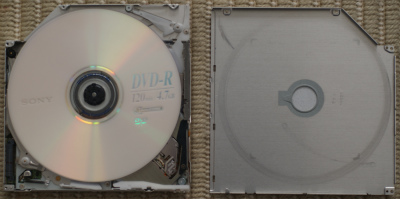 DVDを外してみると多数の部品がありますね。眺めてみたのですが、どこがどうなっているのかさっぱりわかりません。正直かまいたくない感じ。  でも壊れてるものなので、とりあえず外せそうな部品を外してみました。  せっかくなので動作部分にグリスアップをする事にして、Home Depotでグリスを買ってきた。これしかなかったのですが、間違いなく一生かかっても使い切れない…3ドルだからかまいませんが。  よく見ると赤矢印部分の歯車が摩耗しているっぽい。ほこりもあるしグリス切れしてる様な感じですね。  グリスを歯車につけてみました。  私の仕事の粗さが見えますね。このあと少し拭き取り。  それと、繰り返し動作テストしてみてわかったのですが、緑の矢印部分に小さな可動部分があり、ここでCD等を固定したり、外したりしています。  この個体には、この部分の下部にCDとかの角のあるものでできたと思われる圧痕があり、この部分に引っかかってメディアが排出されなかったみたい。写真はないですが、細か過ぎて道具が入らなかったので爪磨きで圧痕を消すように磨いてあげました。 で、なんとDVD Drive復活!我ながらすごい!DVD Driveなんて修理するとか発想がなかったので嬉しい誤算。いろいろなメディアを試すと柔らかめの物だとうまく出てこないことがありますが、数回やれば出てきます。たぶんもう一度バラして磨いてやれば大丈夫でしょう。早速注文したUJ-825-Cをキャンセル。休み中で未発送だったのでこちらもラッキー。 ちなみにマウスも問題が2つ。下部のプラスチックパーツが欠損し、コードがブラブラしてました。あとはスクロールボールも下向きには無反応。こちらは家に転がっていたプラ板を加工して貼付けてテキトーに修理しました。トラックボールはマウスを上下逆に持ち、きれいなコピー用紙の上で軽く、しかし高速でこする事約1分。こちらも無事動作するようになりました。  めでたしめでたし。 
お気に入りの記事を「いいね!」で応援しよう
[Mac関連] カテゴリの最新記事
|